学UG就上UG网:
UGNX10.0建模下曲线创建教程-使用规律函数创建螺旋线-学UG就上UG网:
规律函数创建螺旋线
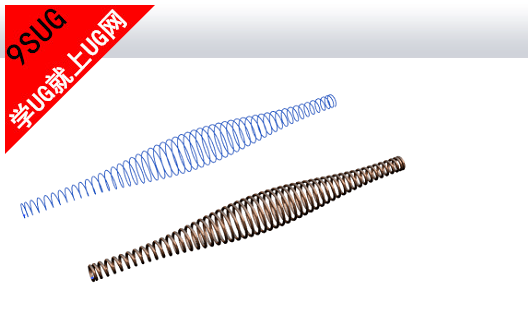
本示例显示如何用UGNX10.0创建螺旋线,以用于创建不同直径和螺距的弹簧。规律函数将用于定义和操控直径和螺距。
[/table][table=1]
选择 曲线选项卡→ 曲线组→ 螺旋线  。
从类型列表中选择沿矢量。
指定 CSYS。
在大小组中,设置如下所示的参数。 直径 =  规律类型 = 根据规律曲线 
选择一条规律曲线以确定螺旋线的直径。
样条曲线的曲率特性用于定义螺旋线的直径(根据长度)。
在 螺距组中,将 规律类型设置为 沿脊线的三次  。
选择脊线。
单击鼠标中键以前进到下一步。
在脊线的任意位置指定一个新位置。
使用屏幕上的输入框或对话框中的沿脊线的值来设置以下选项。 点 1 = 2 位置 = 弧长百分比 % 脊线上的位置 = 0
在列表中,将列出第一个点。 [table]
点 1 0.00000 2.00000 在脊线的任意位置指定一个新位置。 使用屏幕上的输入框或对话框中的沿脊线的值来设置以下选项。 点 2 = 5 位置 = 弧长百分比 % 脊线上的位置 = 5
在列表中,将列出第二个点。 点 1 | 0.00000 | 2.00000 | 点 2 | 5.00000 | 5.00000 |
在脊线的任意位置指定一个新位置。 使用屏幕上的输入框或对话框中的沿脊线的值来设置以下选项。 点 3 = 5 位置 = 弧长百分比 % 脊线上的位置 = 95
在列表中,将列出第三个点。 点 1 | 0.00000 | 2.00000 | 点 2 | 5.00000 | 5.00000 | 点 3 | 95.00000 | 5.00000 |
在脊线的任意位置指定一个新位置。 使用屏幕上的输入框或对话框中的沿脊线的值来设置以下选项: 点 3 = 2 位置 = 弧长百分比 % 脊线上的位置 = 100
在列表中,将列出第四个点。 点 1 | 0.00000 | 2.00000 | 点 2 | 5.00000 | 5.00000 | 点 3 | 95.00000 | 5.00000 | 点 4 | 100.00000 | 2.00000 |
在长度组的终止限制框中,键入 250 并按 Enter。
选择主页选项卡→特征组→管道。 选择螺旋线。 在横截面组中,设置以下选项。 单击确定。 螺旋弹簧就创建好了。 弹簧的两端显示螺旋线外径为 2 毫米。螺距是脊线的前 5% 和后 5% 的位置之间的距离,为 5 毫米。为剩余的 螺旋线确定螺距。
|